 938 مشاهدة
938 مشاهدة
الطرق والأدوات المختلفة لكيفية معرفة نوع الماذر بورد دون فتح الجهاز

-
 خالد عاصم
خالد عاصم
محرر متخصص في الملفات التقنية بمختلف فروعها وأقسامها، عملت في الكتابة التقنية منذ عام 2014 في العديد من المواقع المصرية والعربية لأكتب عن الكمبيوتر والهواتف الذكية وأنظمة التشغيل والأجهزة الإلكترونية والملفات التقنية المتخصصة
كاتب ذهبي له اكثر من 500+ مقال
هناك العديد من الأسباب التي قد تحتاج فيها معرفة نوع الماذر بورد او اللوحة الأم الخاصة بجهاز الكمبيوتر الخاص بك، ربما يكون السبب هو تحديث ملفات التعريف أو Bios وهو السبب الأكثر شيوعًا وربما أيضًا يكون السبب هو معرفة توافقية اللوحة مع أي من البطاقات أو الملحقات التي ترغب في إضافتها على الكمبيوتر، أو ربما تحتاج لمعرفة نوعها لتغييرها، ورما تحتاج فقط لمعرفة مواصفات جهازك.
اقرأ أيضًا: تعرف على كيفية معرفة مواصفات الكمبيوتر بمختلف الطرق في ويندوز 10
مع الأجهزة مسبقة التجميع او الجاهزة المجمعة مسبقًا والمملوكة لشركات بعينها، لا يأتي الجهاز بالعلب أو الصناديق الخاصة بكل مكون من مكوناته، مما يعني أن صندوق الماذر بورد لن يكون متوفرًا لتتمكن معرفة نوع الماذور بورد بسهولة من خلال النظر إلى الصندوق، ولهذا سنتعرف في هذا المقال على مجموعة من الطرق التي ستمكنك من هذا دون الحاجة لفتح ومشاهدة اللوحة الأم مباشرة.
كيفية معرفة نوع الماذر بورد دون فتح الكمبيوتر
استخدام أدوات النظام المدمجة
الطريقة الأسهل والأسرع التي يمكن من خلالها معرفة نوع الماذر بورد هي استخدام أداة System Information المدمجة في نظام تشغيل ويندوز.
وفي حالة استخدامك لنظام تشغيل ويندوز 10، قم بالضغط على أيقونة البحث في شريط المهام ثم قم بكتابة System Information ثم قم بالضغط على النتيجة الأولى لفتح الأداة، كما يمكنك الوصول إليها من خلال الضغط على زري Windows وR في الوقت نفسه ثم كتابة msinfo32 في الحقل الذي سيظهر ثم الضغط على Enter في لوحة المفاتيح.
في الأجهزة التي تعتمد على أنظمة تشغيل أقدم، قم بالوصول إلى الأداة نفسها من خلال قائمة ابدأ Start ثم الضغط على All Programs ثم Accessories ثم System Tools وأخيرًا الضغط على System Information، وبمجرد فتح الأداة سيظهر نوع وتفاصيل اللوحة الأم للجهاز في قسم System Summary كما في الصورة.
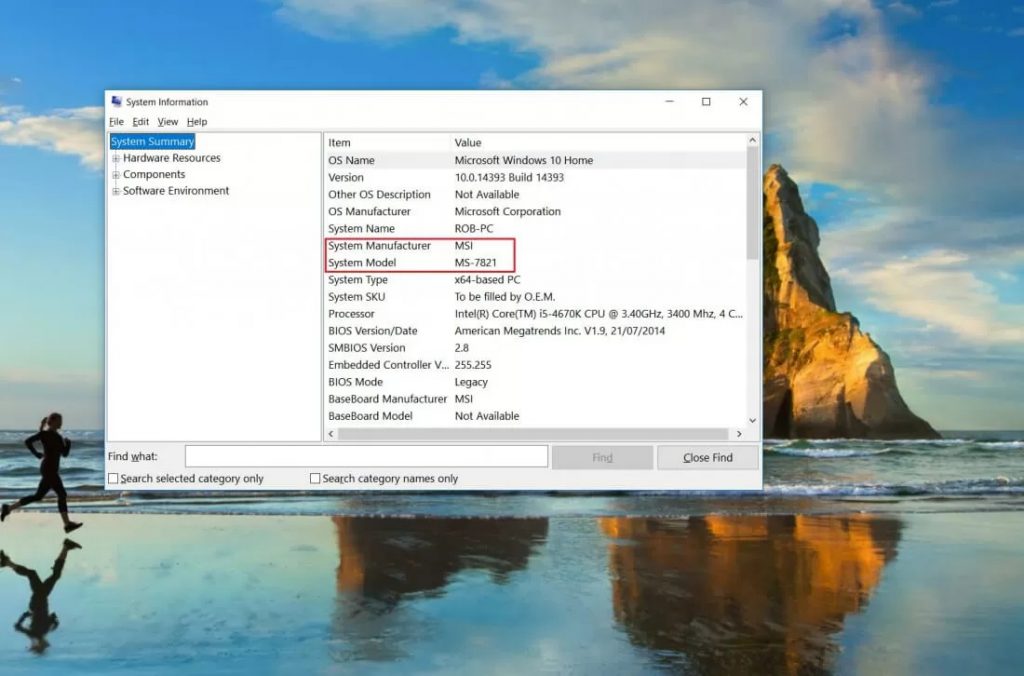
استخدام تطبيقات خارجية
هناك العديد من الأدوات التي يمكن من خلالها معرفة نوع الماذر بورد بالإضافة لمجموعة مختلفة من المعلومات الهامة حول جهازك ونظامك، ومن بين أشهر وأبرز تلك الأدوات، أداة CPU-Z والتي يمكنك بتحميلها وتثبيتها على جهازك ستجد مجموعة كبيرة من المعلومات حول جهازك أكثر من تلك التي يمكن الحصول عليها من الأدوات المدمجة في النظام.
اقرأ أيضًا: آكلي الذاكرة العشوائية .. كيفية معرفة البرامج التي تستهلك الرام في ويندوز 10
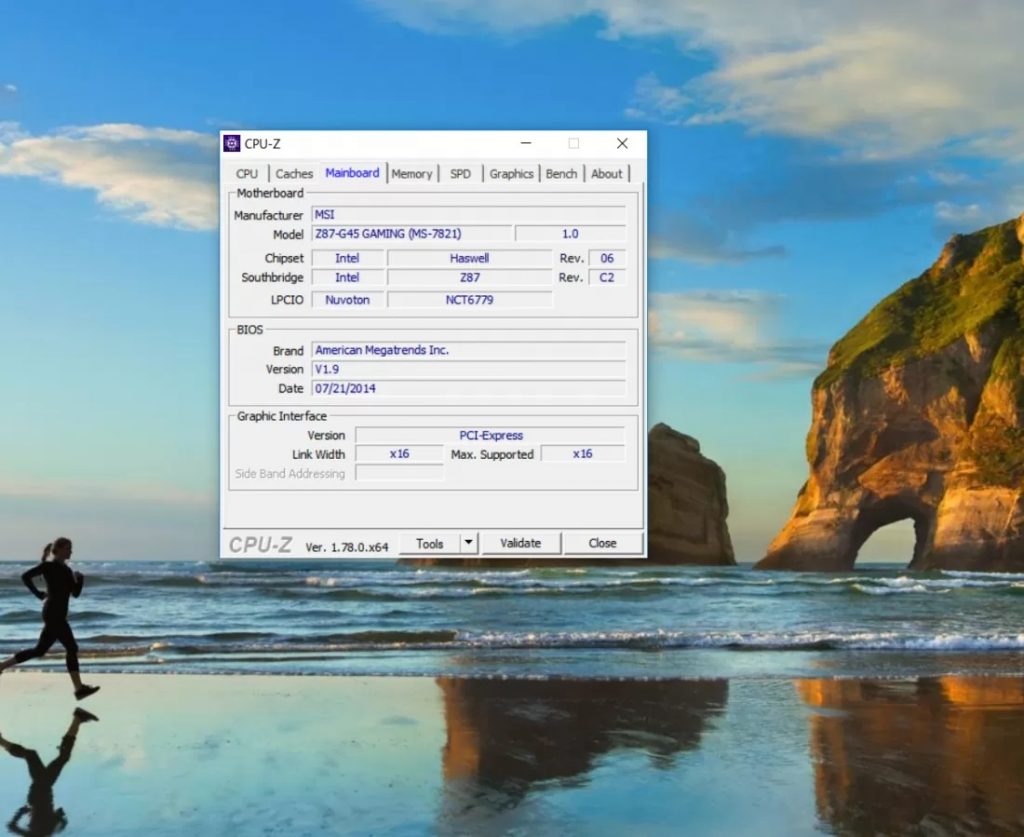
من بين الخيارات المتميزة الأخرى من هذا النوع من التطبيقات، والتي توفر أيضًا مجموعة من البيانات والمعلومات المتعددة، تطبيق Belarc Advisor، ومثله مثل تطبيق CPU-Z يقوم التطبيق بتحليل النظام ليقوم بإنشاء ملف كامل يتضمن كل ما يتعلق بجهازك من مكونات وملحقات مختلفة كما يتضمن أيضًا إمكانية عرض علاج بعض المشكلات مع التحديثات والترقيات الأمنية التي لم تقم بتثبيتها.
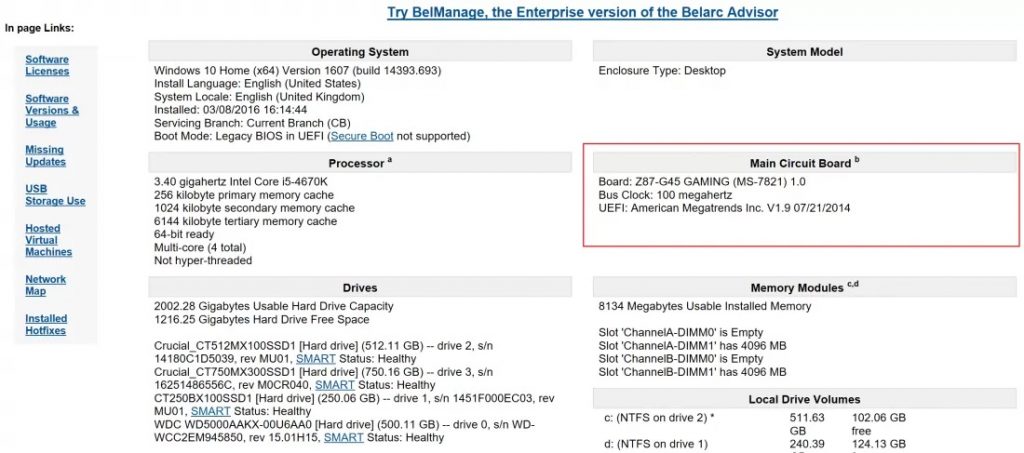
هناك أيضًا أداة متميزة أخرى هي Speccy وهي أيضًا تقدم مجموعة أوسع وأكبر من المعلومات التي يوفرها نظام تشغيل ويندوز، كما يمتاز بمجموعة من الخصائص والخيارات الأخرى ومن بينها إمكانية عرض درجة حرارة كل مكون من مكونات الجهاز.
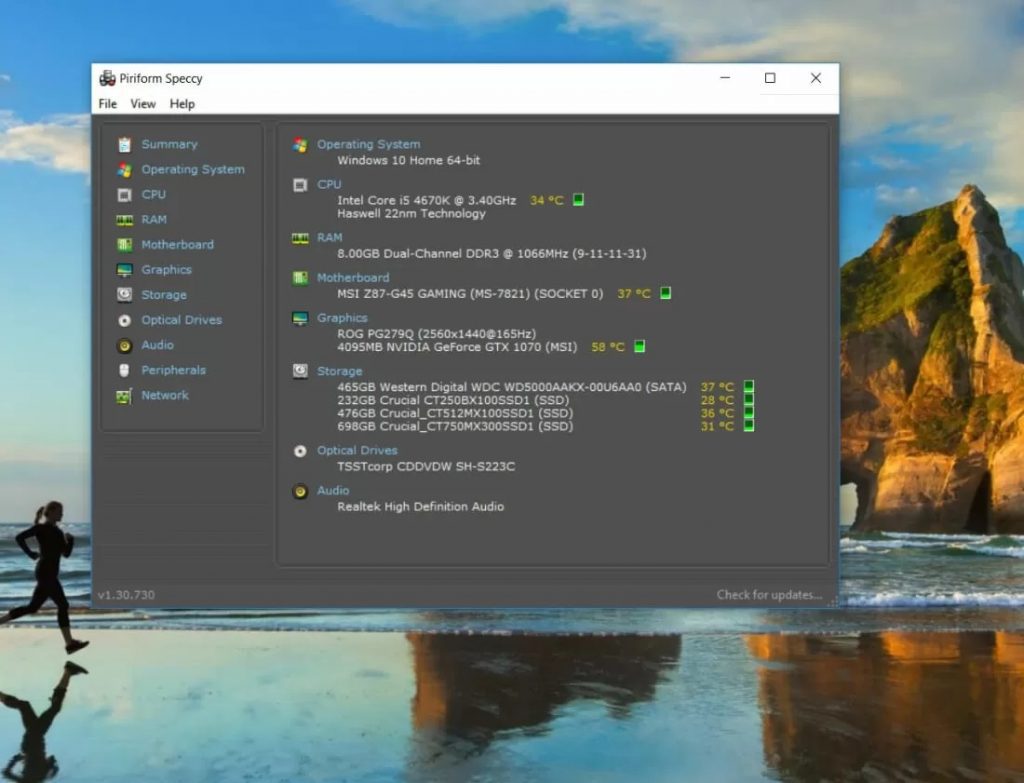
استخدام أداة Command Prompt
في حالة ما إن كنت ترغب في اتباع الطرق القديمة، أو ممن يعشقون استخدام الأوامر عبر أداة Command Prompt، فيمكنك معرفة نوع الماذر بورد من خلال أمر Windows instrumentation Command-line أو WMIC اختصارًا، قم فقط بفتح أداة Command Prompt بالطرق المعتادة ثم قم بكتابة السطر التالي:
wmic baseboard get product,manufacturer,version,serialnumber
بمجرد كتابة هذا الأمر ستظهر لك العديد من المعلومات الخاصة باللوحة الأم مثل الشركة المصنعة لها، رقمها، إصدارها وفي حالة توافره سيتم ظهور رقمها التسلسلي أيضًا.
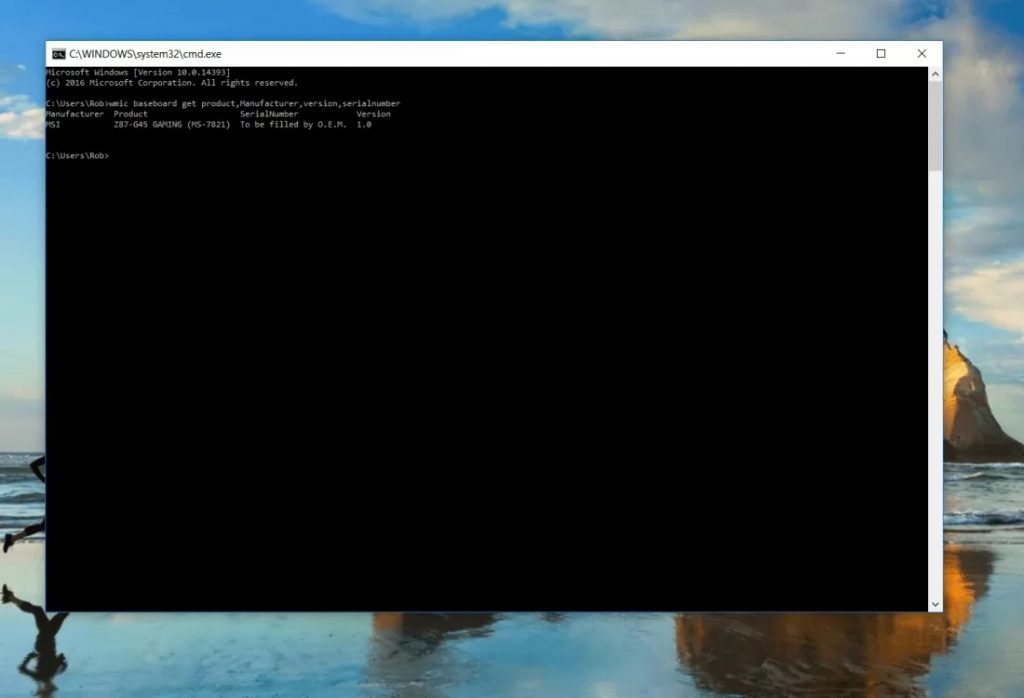
بمجرد الحصول على نوع اللوحة وإصدارها بأي من الطرق السابقة، ستتمكن من تحميل كافة ملفات التعريف الخاصة بها وفي هذا الرابط ستجدون مكتبة كبيرة من ملفات التعريف التي يمكنك تحميلها بعد التأكد من توافقها مع اللوحة الأم الخاصة بك.
اقرأ أيضًا: كيفية حل مشكلة علامة التعجب الصفراء في Device manager في ويندوز 10
الكاتب
-
 خالد عاصم
خالد عاصم
محرر متخصص في الملفات التقنية بمختلف فروعها وأقسامها، عملت في الكتابة التقنية منذ عام 2014 في العديد من المواقع المصرية والعربية لأكتب عن الكمبيوتر والهواتف الذكية وأنظمة التشغيل والأجهزة الإلكترونية والملفات التقنية المتخصصة
كاتب ذهبي له اكثر من 500+ مقال
ما هو انطباعك؟











